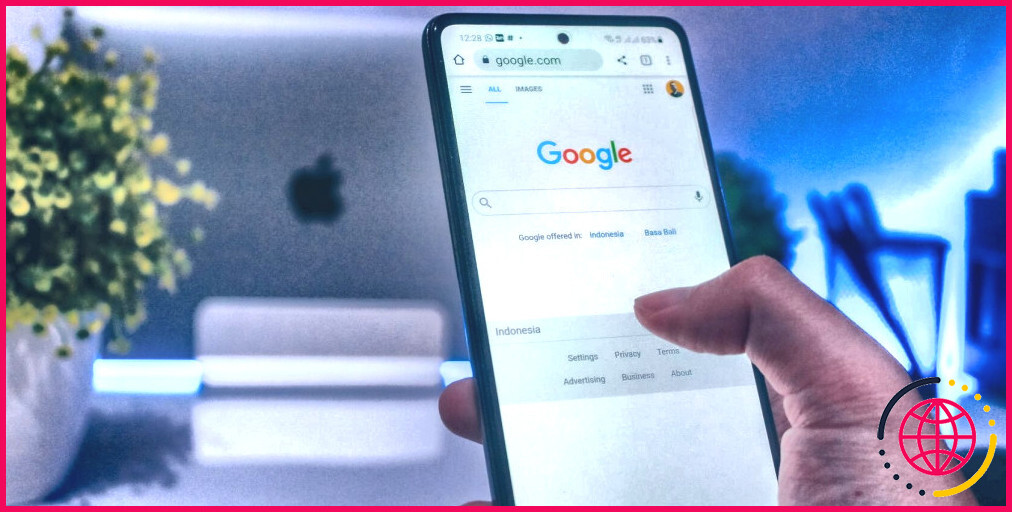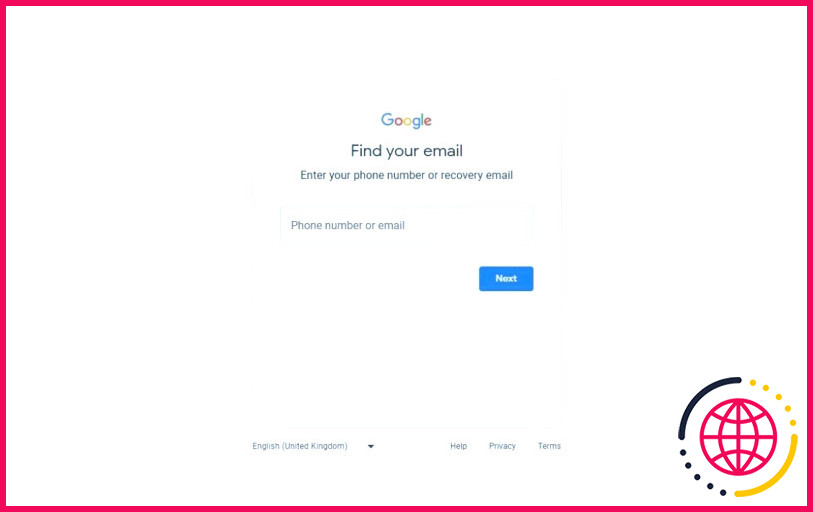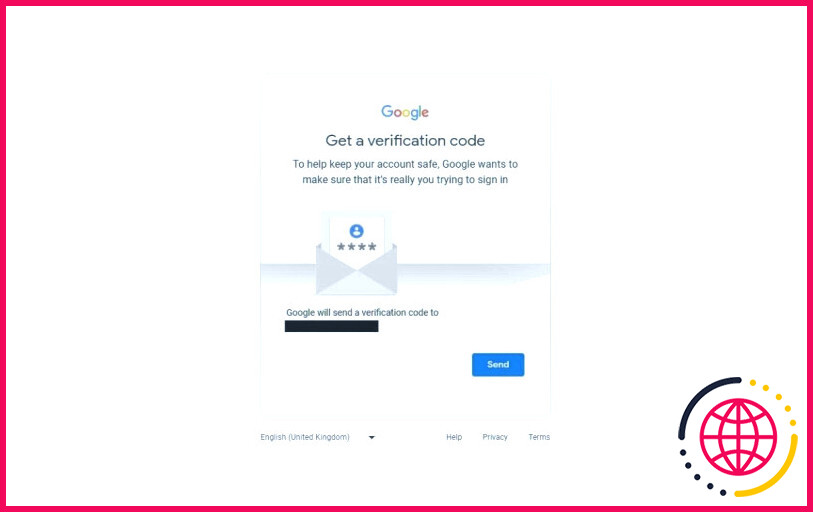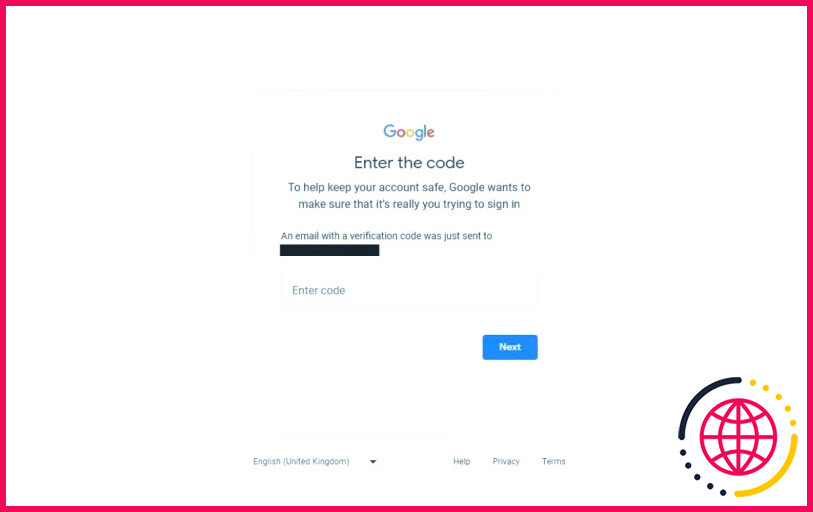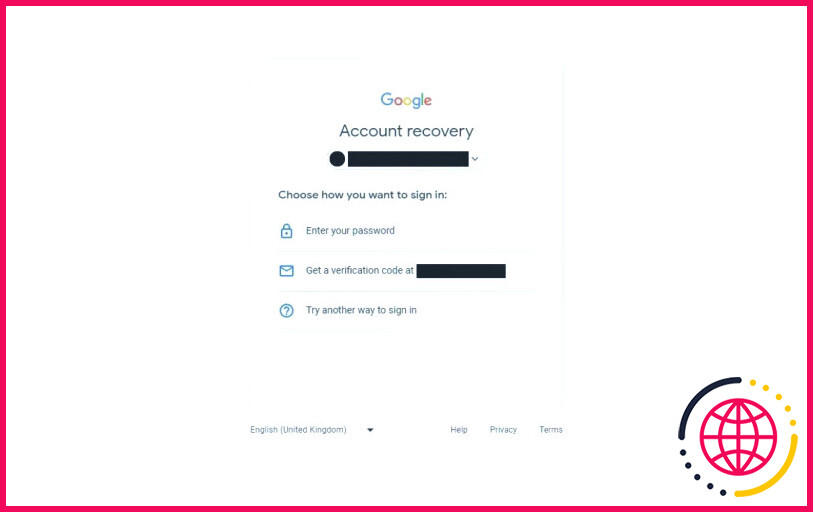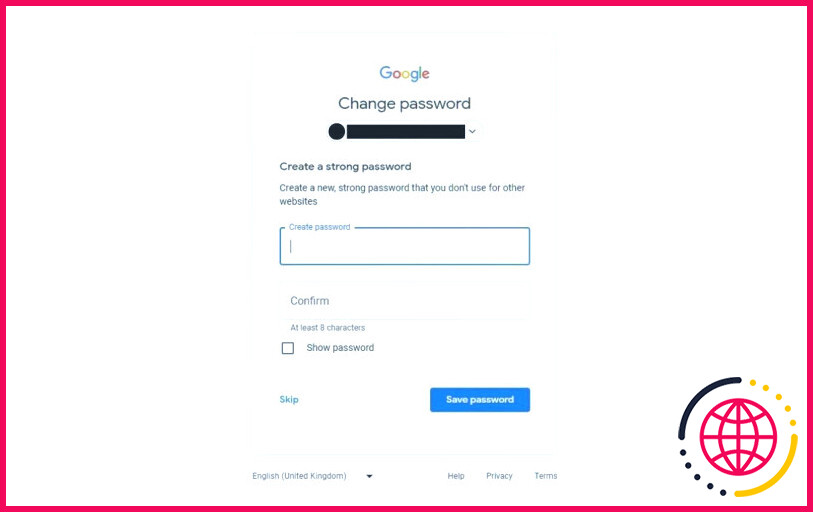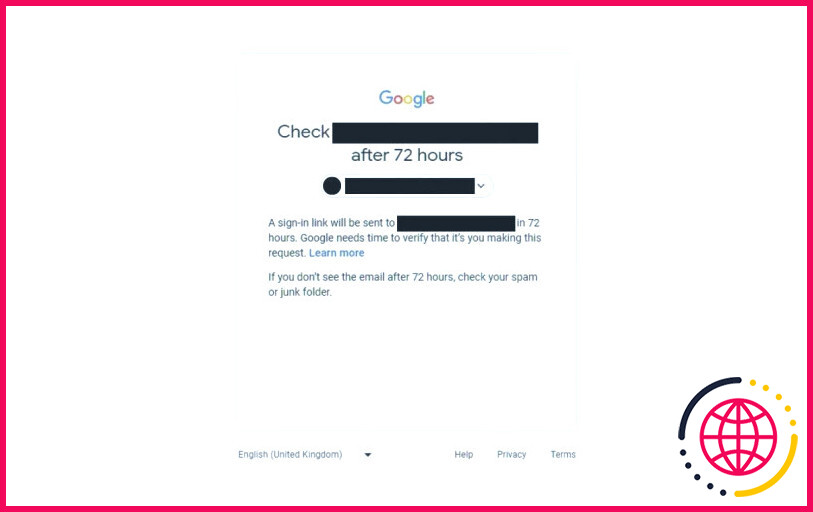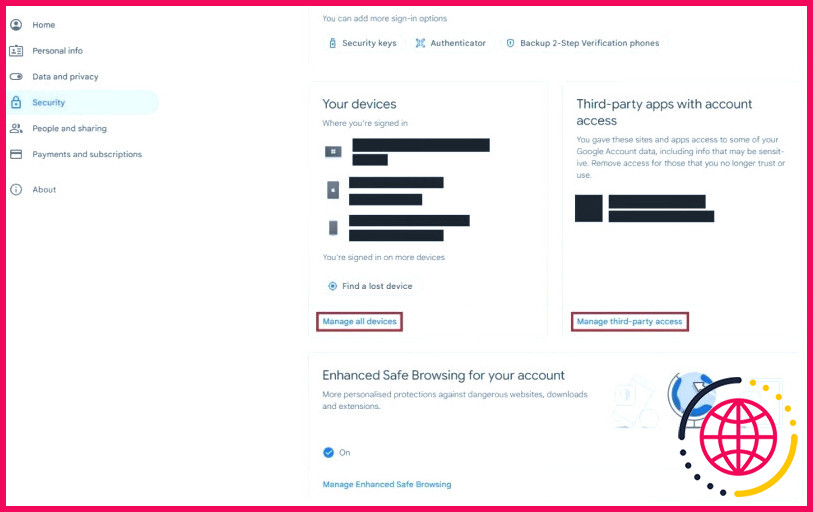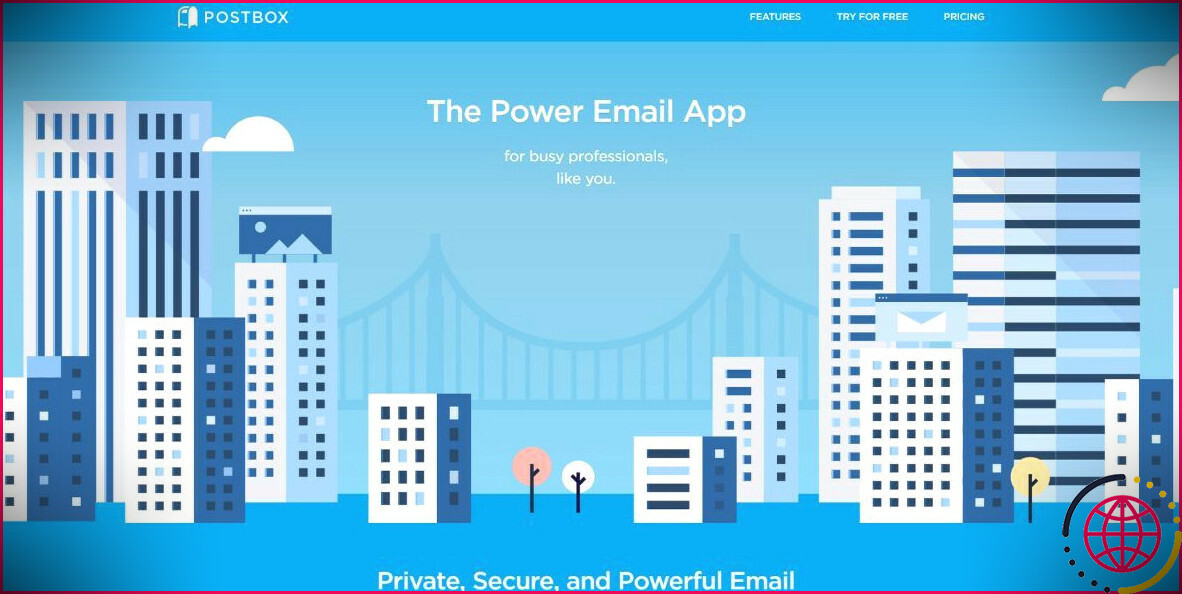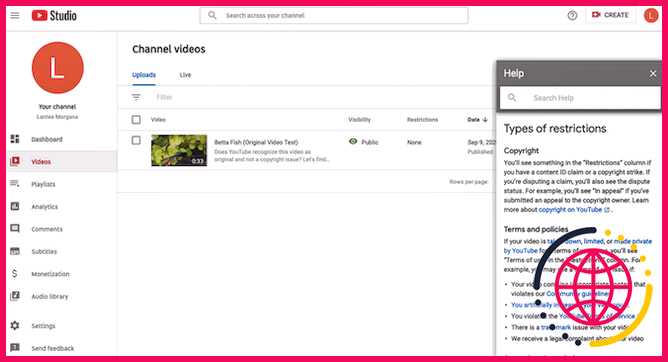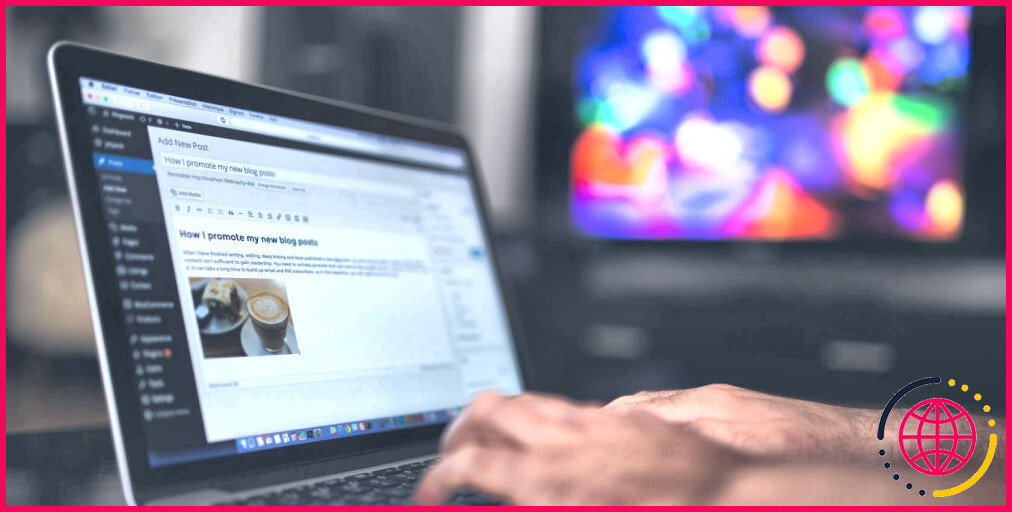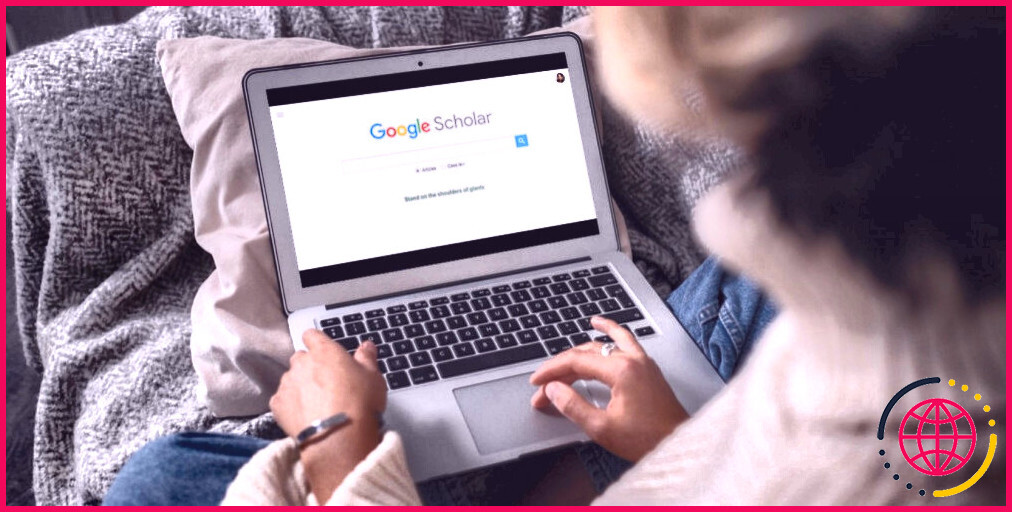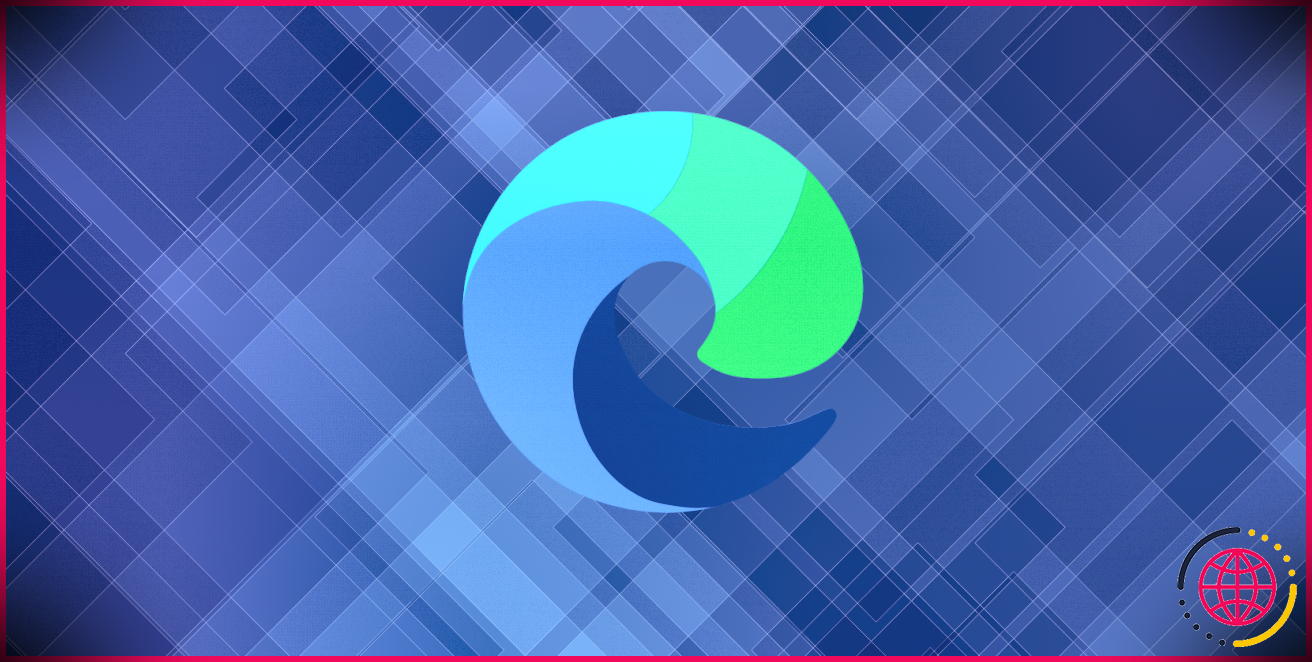Comment rétablir l’accès à un compte Google verrouillé ?
Le meilleur aspect des services Google est la variété des outils, notamment Google Docs pour la création et la modification de fichiers et Google Photos pour le stockage sur le cloud. Mais que se passe-t-il lorsque vous êtes bloqué et que vous ne pouvez pas accéder à votre compte Google ?
C’est un scénario que l’on espère ne jamais voir se produire. Mais si vous vous retrouvez dans cette situation, deux solutions s’offrent à vous pour retrouver l’accès à votre compte Google verrouillé.
1. Utilisez l’option « Nom d’utilisateur ou adresse e-mail oubliés
Accédez à la page de connexion Google et cliquez sur Adresse électronique oubliée ? Saisissez ensuite votre adresse électronique ou votre numéro de téléphone de récupération dans le champ prévu à cet effet et cliquez sur Suivant. Saisissez ensuite votre nom et votre prénom.
Vous recevrez une notification d’un code de vérification envoyé à votre email ou téléphone de récupération. Cliquez sur Envoyer et surveillez l’apparition de ce code dans votre boîte de réception ou dans vos messages texte. Une fois que vous avez obtenu le code, tapez-le ou copiez-le et collez-le dans le champ et cliquez sur Ensuite.
Choisissez ensuite le compte et, si vous le connaissez, entrez votre mot de passe et cliquez sur Suivant pour vous reconnecter.
Que faire si vous n’avez pas accès à l’e-mail de récupération ?
Bien qu’il soit plus difficile de récupérer l’accès à votre compte Google verrouillé sans votre adresse e-mail de récupération, cela reste possible.
Accédez à la page de connexion et cliquez sur Adresse e-mail oubliée ? Dans la section suivante, saisissez votre numéro de téléphone et cliquez sur Suivant. La section suivante vous demandera de saisir votre nom et votre prénom, puis de choisir le compte auquel vous souhaitez accéder.
Vous devez ensuite introduire votre mot de passe si vous le connaissez. Si ce n’est pas le cas, suivez la méthode ci-dessous.
2. Mot de passe oublié
Accédez à la page de connexion de Google et saisissez votre adresse électronique. Ensuite, trois options s’offrent à vous : saisir votre mot de passe, obtenir un code de vérification et essayer d’une autre manière. Mot de passe oublié ?
L’option de saisie du mot de passe vous demande de saisir le dernier mot de passe que vous vous souvenez avoir utilisé. Pour obtenir un code de vérification, saisissez votre adresse électronique de récupération et saisissez le code dans le champ, puis cliquez sur Suivant pour vous connecter.
Vous avez maintenant trois options pour vous connecter : appuyez sur Oui sur votre téléphone ou votre tablette, saisissez l’un de vos codes de sauvegarde à huit chiffres et essayez d’une autre manière.
Lorsque vous cliquez sur Tapez sur Oui Google envoie une notification à votre téléphone, dans laquelle vous n’avez qu’à appuyer sur Oui pour vérifier qu’il s’agit bien de vous. Vous pouvez toujours renvoyer le code si vous ne le recevez pas.
Lorsque vous cliquez sur Saisissez l’un de vos codes de sauvegarde à huit chiffres il vous suffit de saisir l’un des codes que vous avez générés et de cliquer sur Ensuite, cliquez sur
Vous avez maintenant la possibilité de modifier votre mot de passe, qui doit être robuste et sûr. Pour une sécurité accrue, créez des codes de sauvegarde ou mettez en place une vérification en deux étapes. Si ce n’est pas le cas, cliquez sur Continuer pour vous connecter.
En cliquant sur Essayez d’une autre manière vous recevrez un lien de connexion par courrier électronique dans les 72 heures. Google procède ainsi pour vérifier que c’est bien vous qui faites la demande, alors vérifiez votre boîte de réception. Si le lien n’apparaît pas dans votre boîte de réception, vérifiez dans votre dossier spam ou courrier indésirable.
Qu’en est-il des appareils perdus ?
Pour les appareils non utilisés ou perdus/volés, Google conseille d’utiliser un verrouillage d’écran et de supprimer l’appareil de votre historique.
Allez à la page Sécurité de Mon compte, faites défiler vers le bas pour trouver l’onglet Vos appareils cliquez sur Gérer tous les appareils en bas, et cliquez sur Se déconnecter sur le(s) appareil(s) dont vous n’avez pas besoin.
Un message indique que certaines applications peuvent encore accéder à votre compte. Si vous devez révoquer l’accès, revenez à Sécurité et cliquez sur Gérer l’accès des tiers dans la section située à côté de Vos appareils et supprimez toutes les applications.
Pourquoi Google pourrait-il verrouiller votre compte ?
Google peut automatiquement verrouiller votre compte s’il constate une activité suspecte, par exemple si vous vous connectez trop souvent ou si vous effectuez une activité inhabituelle. Vous pouvez être bloqué pendant 20 à 30 minutes ou jusqu’à 48 heures.
La durée peut varier en fonction du facteur de risque et du nombre de tentatives de connexion. Par exemple, si votre compte a mis en place une vérification en deux étapes, votre demande de récupération peut prendre plus de temps.
L’entreprise utilisera toutes les informations de récupération que vous avez fournies et vous informera d’une demande de récupération de compte. Ainsi, si un utilisateur non autorisé tente d’accéder à votre compte, vous aurez le temps de bloquer la demande et de protéger votre compte.
Pour garantir un accès simple à votre compte, vous pouvez rester connecté et ajouter et mettre à jour des informations de récupération. Notez également vos données de connexion et vos informations de récupération.
Vous êtes de nouveau connecté à votre compte Google
Perdre l’accès à votre compte Google peut sembler stressant, surtout lorsque vous en dépendez. Mais vous augmentez vos chances de retrouver l’accès à votre compte et vous réduisez les risques de verrouillage en suivant les méthodes ci-dessus.
En protégeant votre compte à l’aide de mots de passe robustes et en ajoutant des niveaux de sécurité supplémentaires, vous pouvez utiliser les services de Google en toute simplicité.
Les gens planifient leur avenir. Avez-vous déjà pensé à ce qu’il adviendrait de vos comptes en ligne après votre décès ? Google vous permet de créer un plan pour décider de ce qu’il adviendra de votre compte Google.
S’abonner à notre lettre d’information
Que se passe-t-il si votre compte Google est verrouillé ?
Vous pouvez déverrouiller votre compte Gmail en récupérant le nom d’utilisateur ou en réinitialisant le mot de passe du compte. Mais avant cela, vous devez configurer une adresse e-mail secondaire de récupération ou un numéro de téléphone que Google peut utiliser pour vérifier votre identité.
Comment récupérer un compte Google sans numéro de téléphone ni adresse e-mail de récupération ?
Nous allons maintenant voir comment récupérer le mot de passe Gmail sans numéro de téléphone et sans email de récupération via la récupération de compte Google.Dans cette vidéoDans cette vidéo. 00:36Suivez les étapes pour récupérer votre compte Google ou Gmail00:48Les astuces00:55La deuxième étape consiste à réinitialiser votre mot de passe lorsque vous y êtes invité01:11La première étape consiste à suivre les étapes pour récupérer votre compte Google ou Gmail01:35Mot de passe00:00Intro00:501ème tentative de récupération03:00Conseils de récupération Google05:242ème tentative de récupération07:48Moment décisif!09:00Résumé
- Allez sur le compte de récupération Google.
- Saisissez votre adresse e-mail.
- Sélectionnez « Essayer une autre méthode de connexion
- Cliquez sur « Essayer une autre méthode
- Cliquez à nouveau sur ‘Try another way’.
- Attendez les 48 prochaines heures.